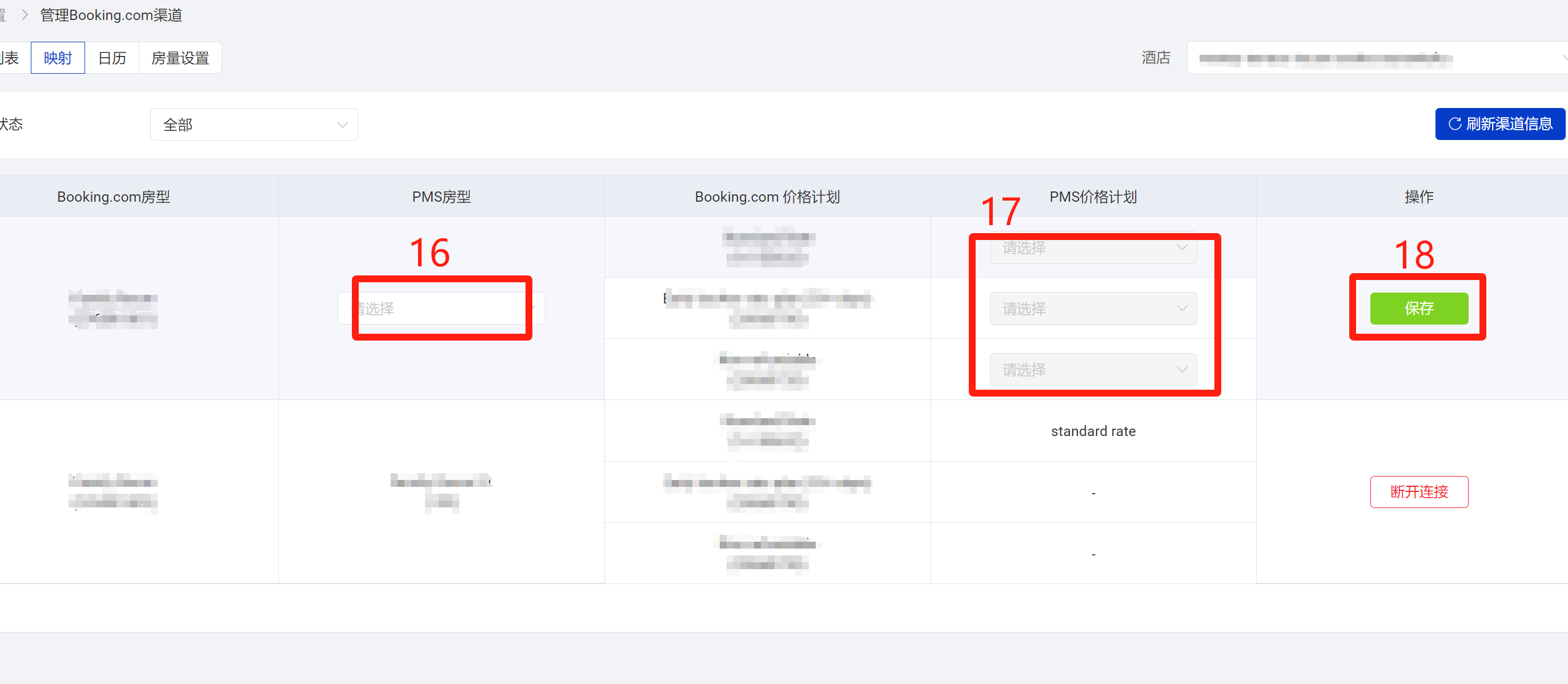Booking.com直连
直连后会立即推送当前PMS的房态房价至各个直连的渠道,还请参考下方文章在直连前确认PMS前期设置已完成
■直连前注意事项--PMS前期设置
在PMS里添加房型房间,设置好价格,并提前录入直连前订单以保证首次直连前房态与OTA(Online Travel Agency)一致。直连后PMS的房态房价会推送至直连的OTA,直连前OTA上设置的价格会被PMS设置的房价覆盖掉 1.添加房型房间 a.在PMS上添加与OTA上的listing相匹配的房型与房间,确保每个房型的最大入住人数与OTA一致
b.设置步骤:【设置】-【住宿设置】-【房间设置】-【新增】 房型房间设置操作路径:设置-住宿设置-房型房间设置-新增 ① 点击设置 ② 点击住宿设置 ③ 点击房间设置 ④ 点击新增 输入A~F的内容后 A房型名称:如果使用系统的自助入住等功能,该名称会展示给客人;如有多个房型,则房型名称不可重复 B简称:仅内部可见的简称 C最大入住人数:必须与OTA后台一致,否则会导致价格推送失败 D默认门市价:首次填写后系统会按该价格自动填充未来1~2的日期价格作为初始价格 E房间数量 F房间号 ⑤ 点击完成,房型创建成功ヘルプセンターsupport 2.价格计划&
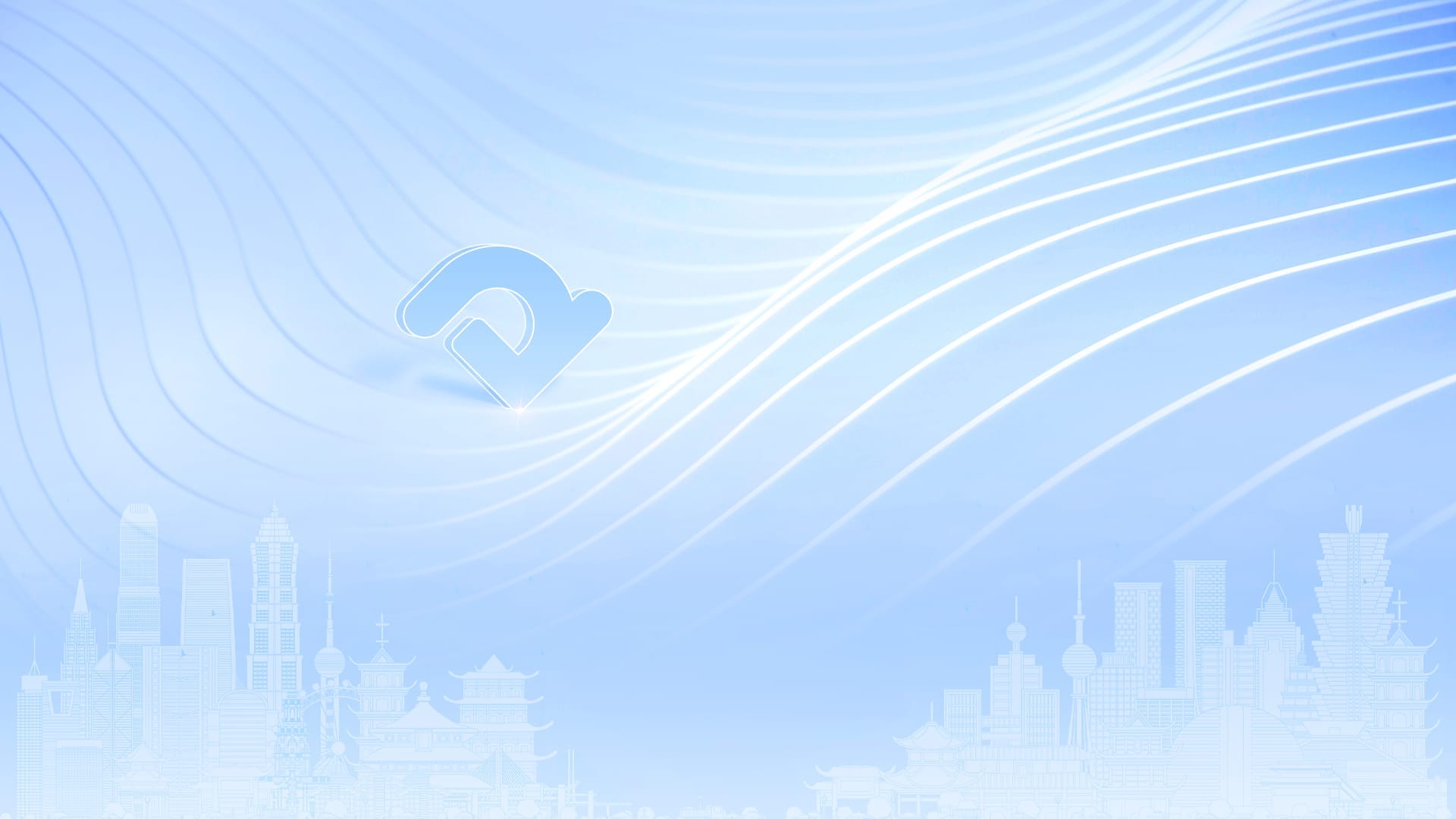
一、登录Booking后台
https://account.booking.com/sign-in
1. 点击右上角的个人账号
2. 点击直连供应商
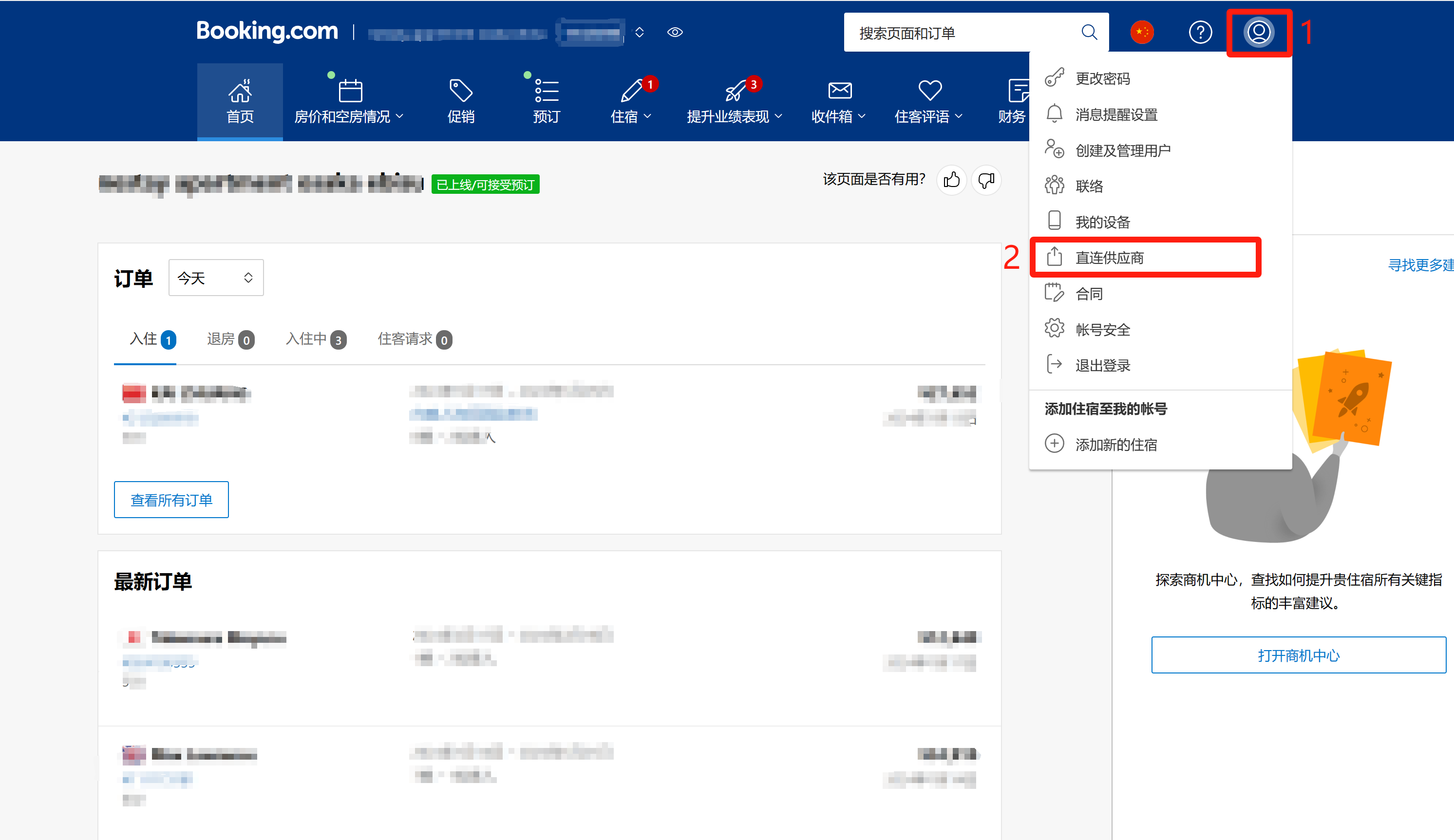
3. 如果之前有直连其他PMS,点击转换供应商
3a. 如果是首次直连PMS,点击搜索
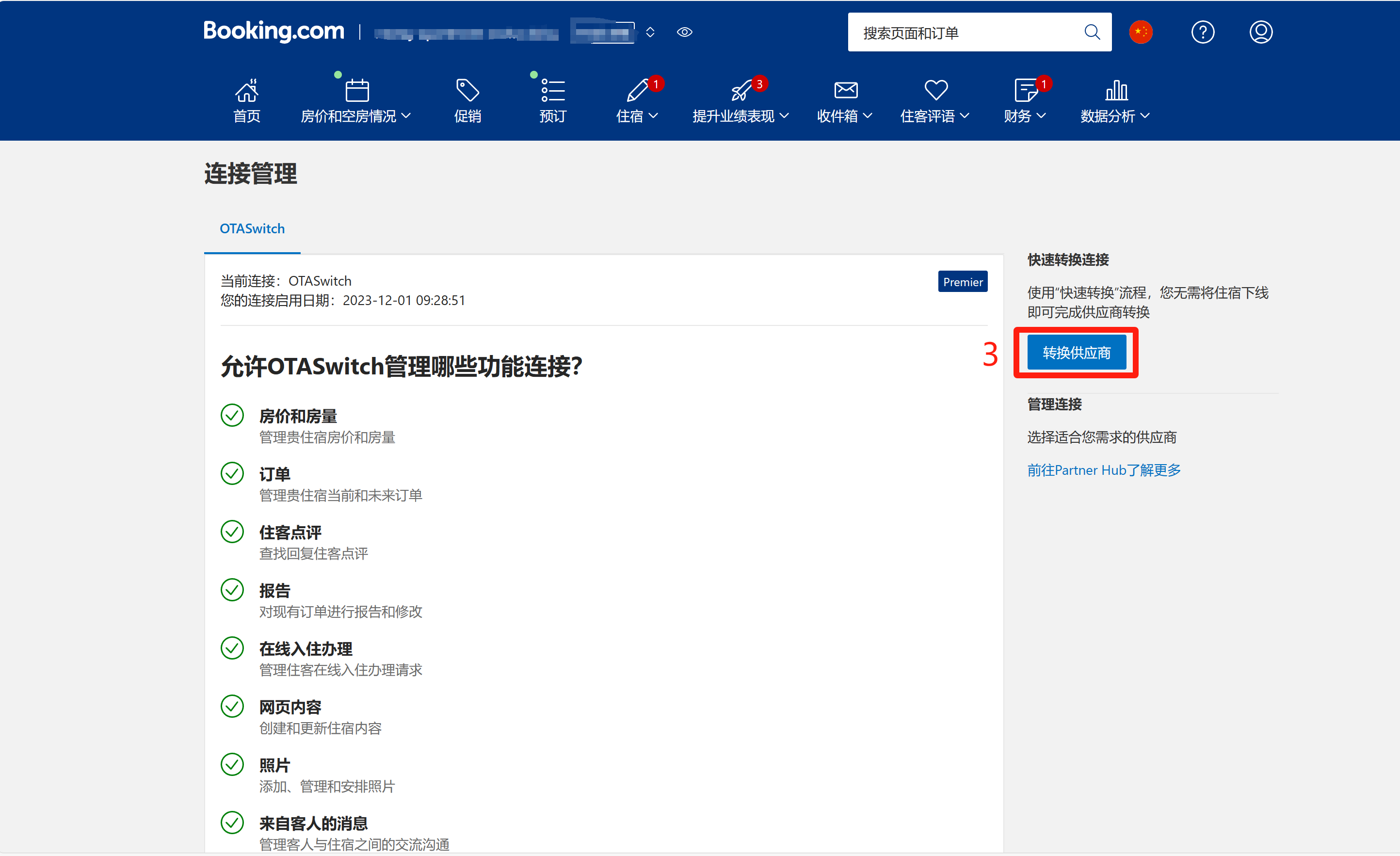
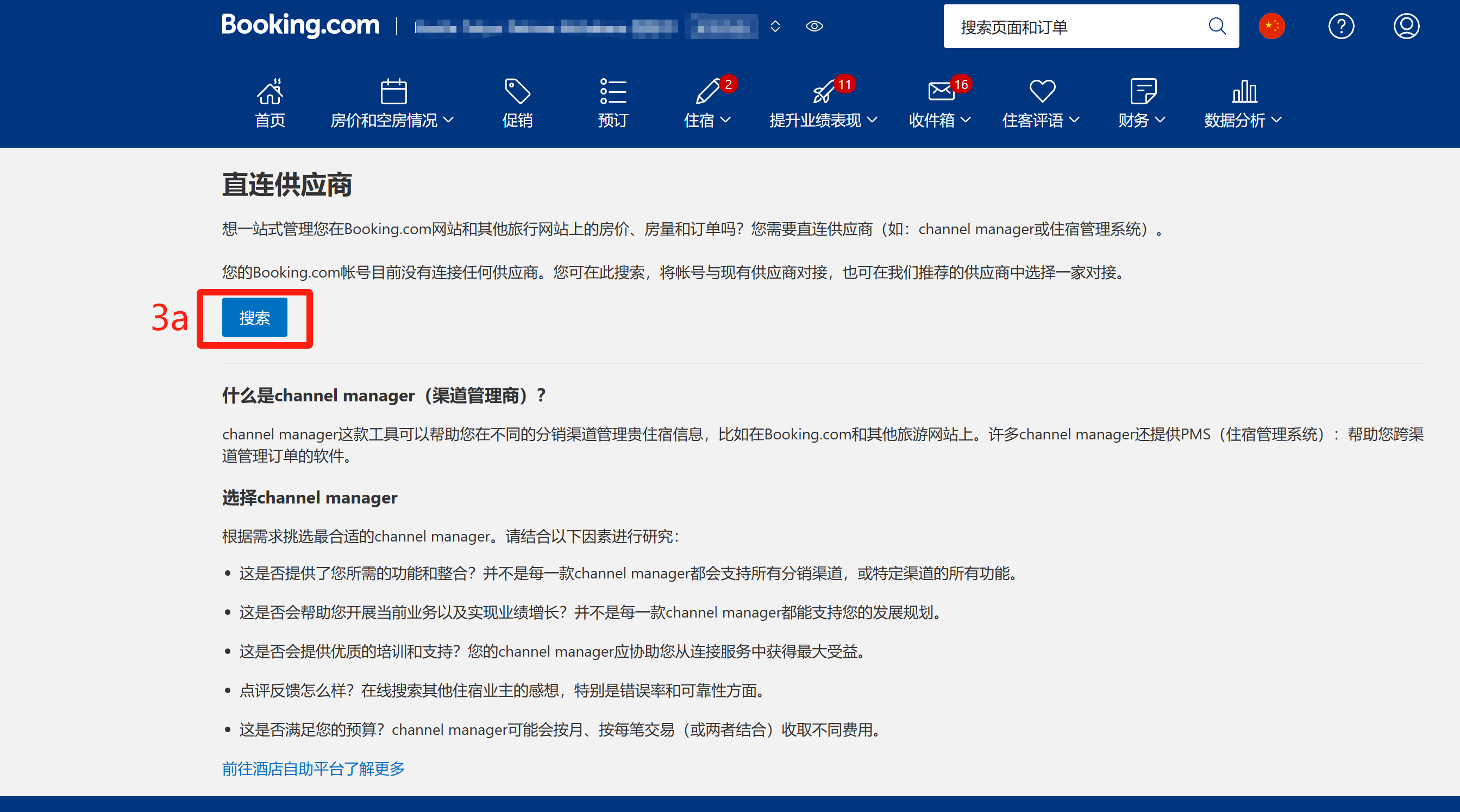
4. 输入[SmartOrder International]
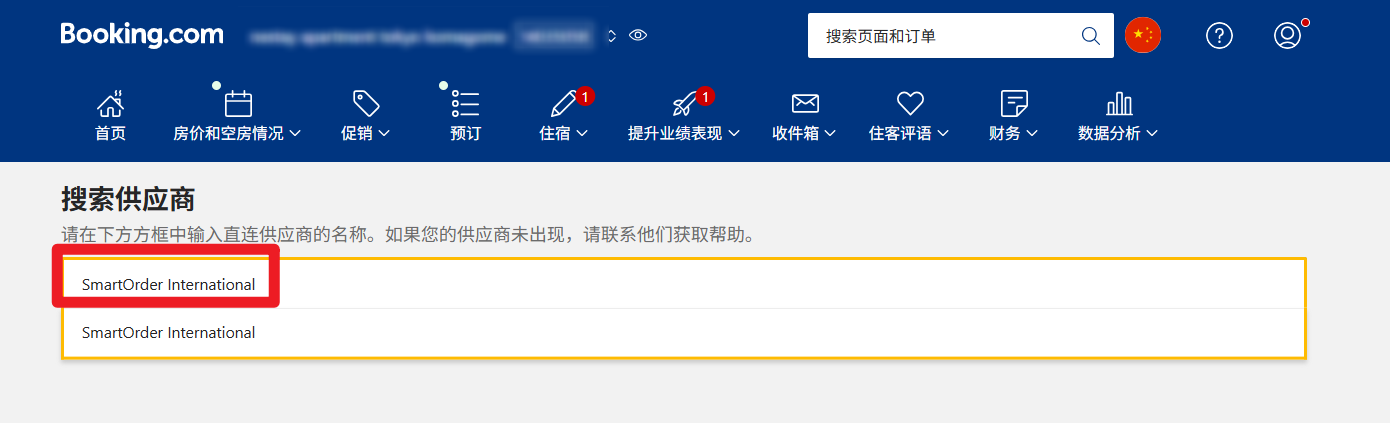
5. 全部勾选,点击连接
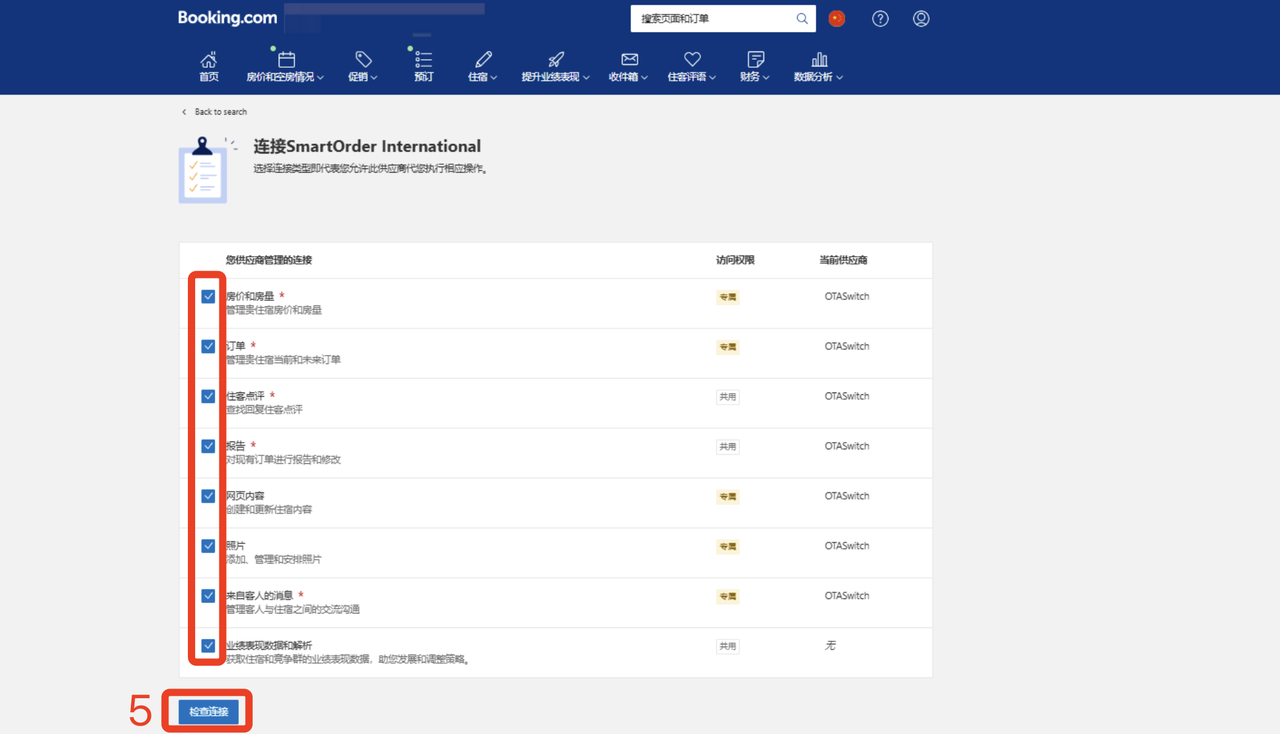
二、回到PMS界面申请直连
6. 点击渠道
7.点击Booking的配置
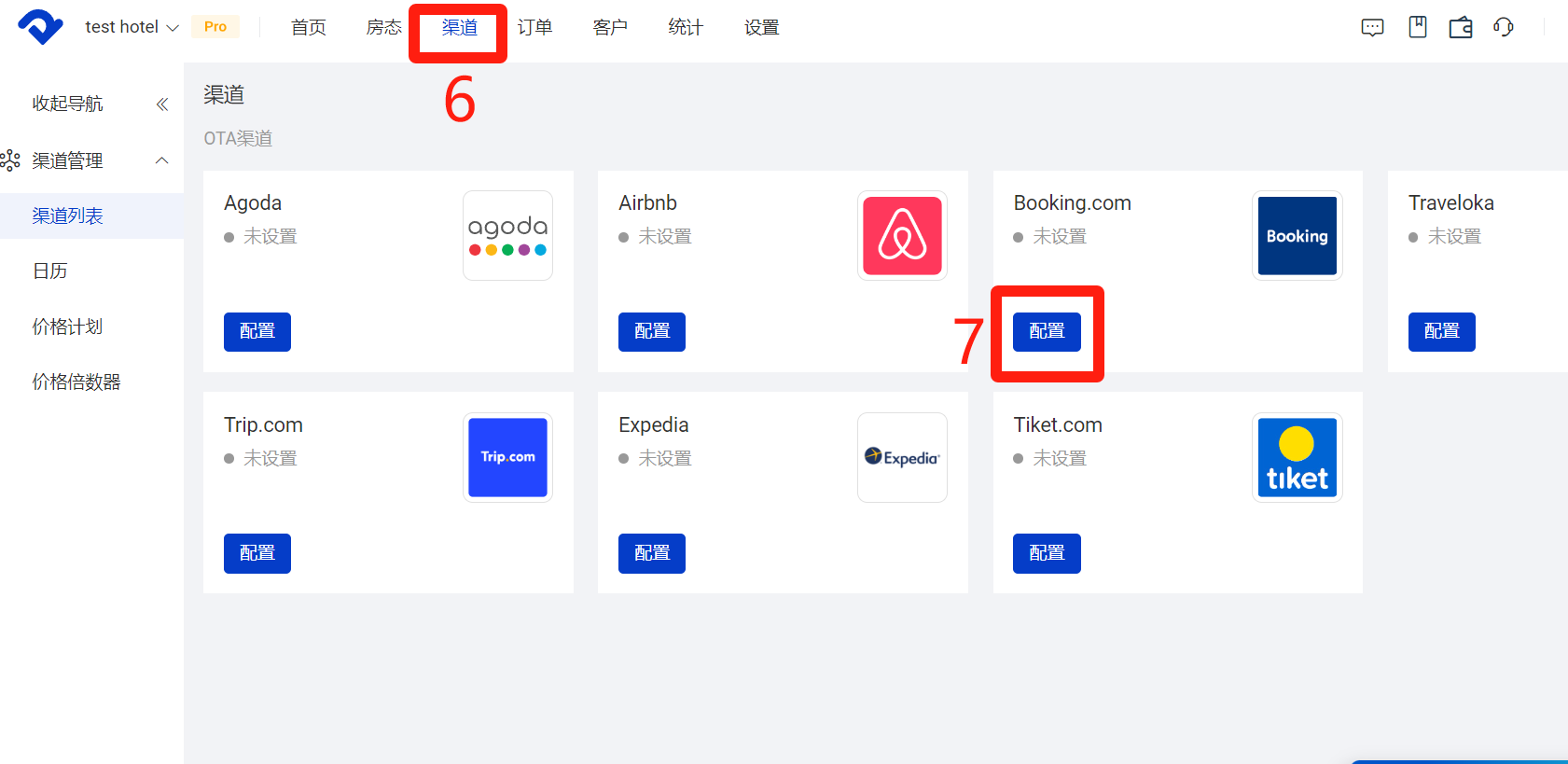
8. 点击添加酒店
9. 输入酒店代码(Booking上查看)
10. 输入酒店名称(Booking上查看)
11. 按照实际情况选择价格模式后,点击确定
A 按房间定价:不需要设置多人价或希望在Booking后台管理Booking多人价
B 按人数定价:希望在PMS管理Booking多人价(如选择此选项,Trip、Expedia也必须沿用此模式直连)
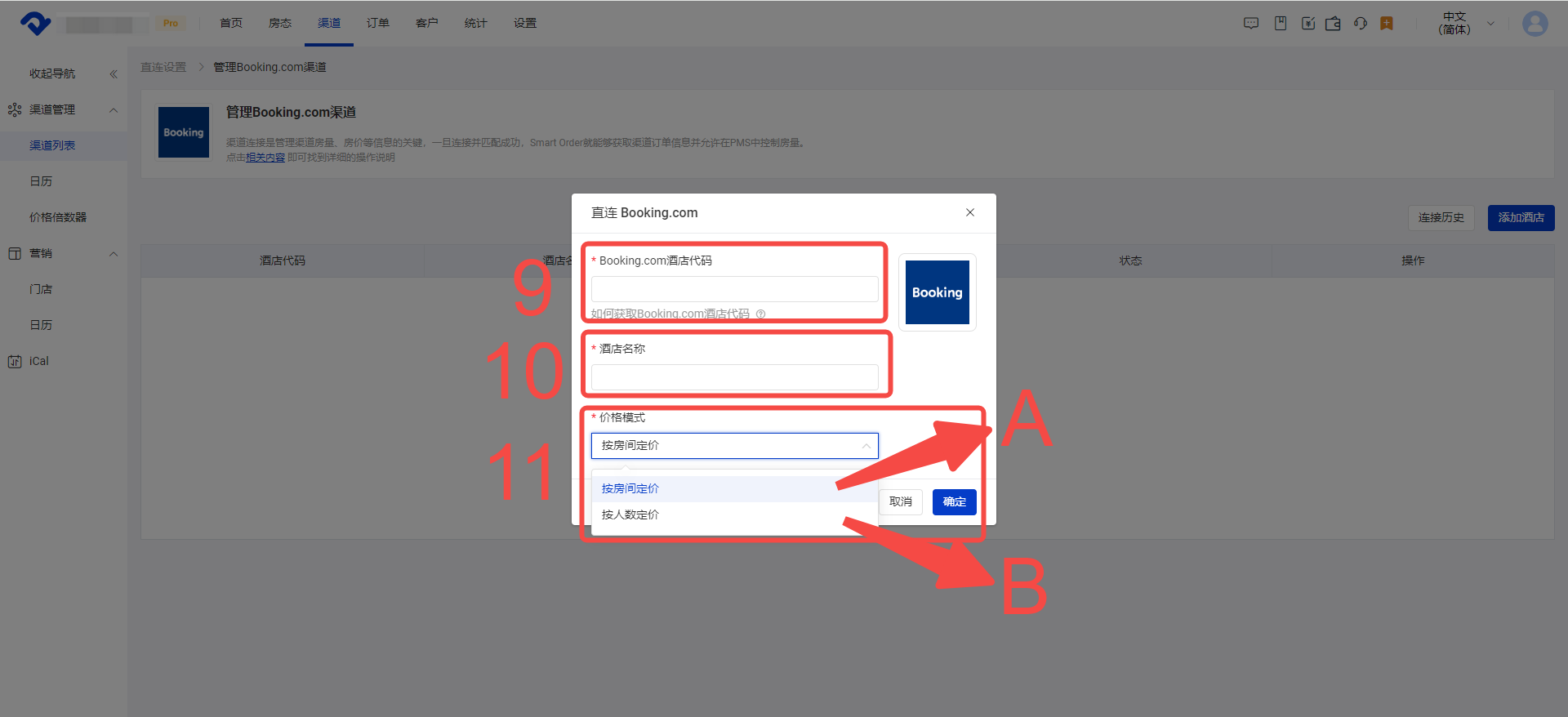
三、联系SO担当审核
以上操作完成后,请联系PMS的负责担当后台进行审核
审核时间大概需要30分钟
四、在PMS里完成映射
审核通过后,直连成功,接下来进行映射
12.点击映射
13.选择酒店
14.点击刷新渠道信息
15.映射
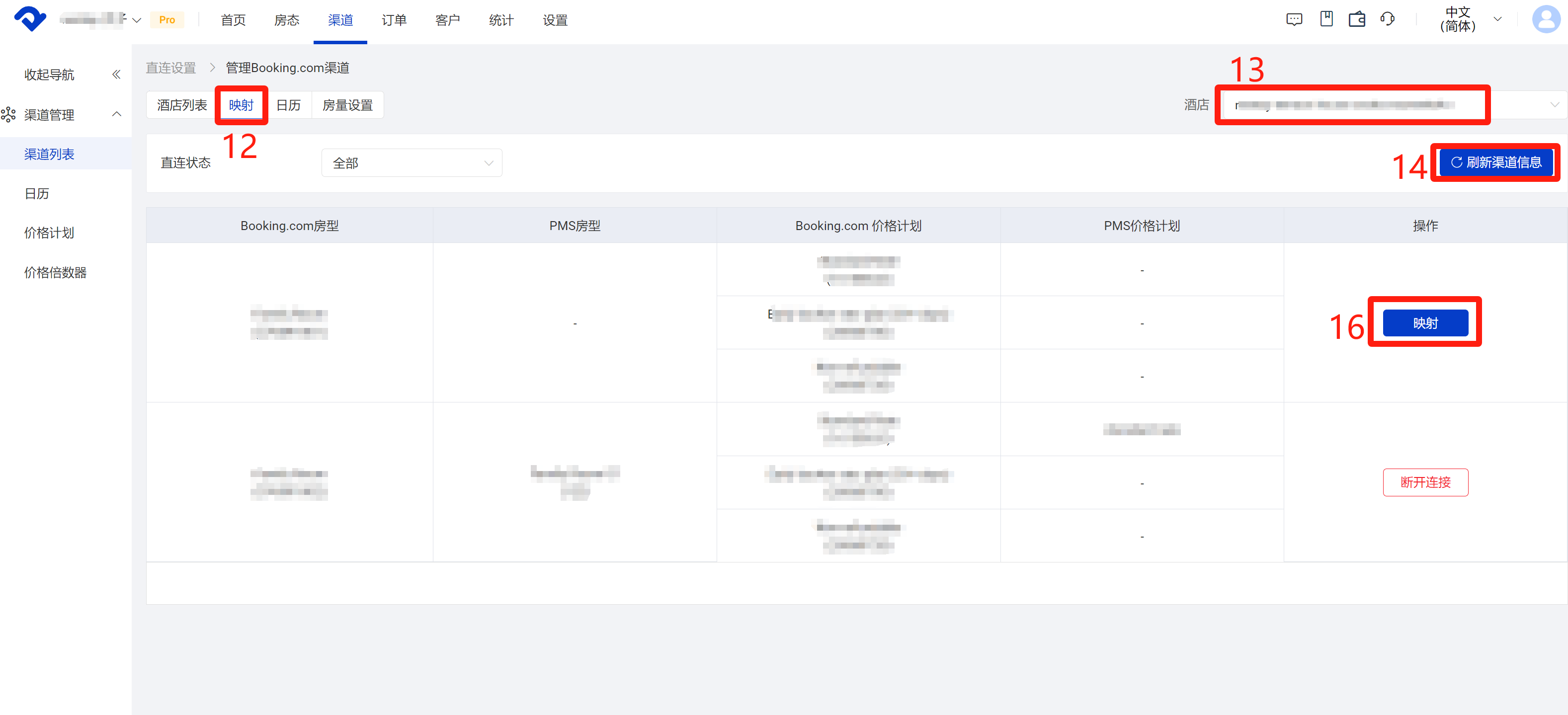
16. PMS房型和Booking对应的房型正确匹配
17. PMS的价格计划和Booking的价格计划正确匹配
18. 点击保存